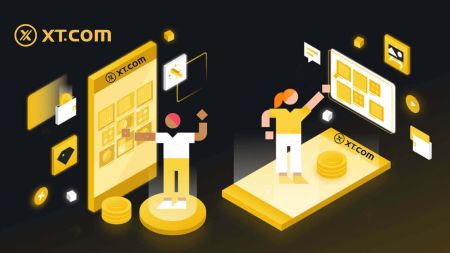Kuidas avada konto ja logida sisse saidile XT.com
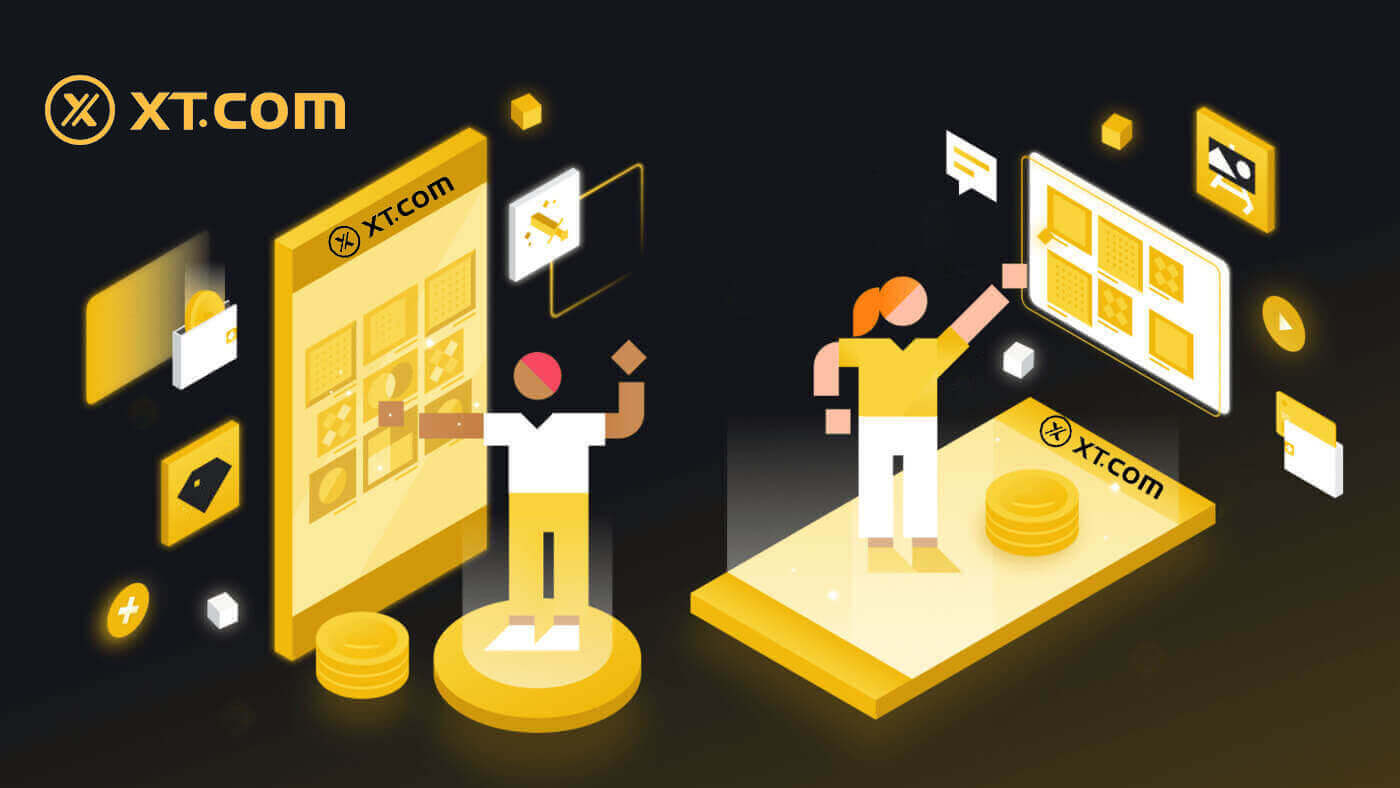
Kuidas avada konto saidil XT.com
Kuidas avada XT.com-i konto e-postiga
1. Minge saidile XT.com ja klõpsake [Sign up] .
2. Valige oma piirkond ja klõpsake nuppu [Kinnita] .

3. Valige [Email] ja sisestage oma e-posti aadress, looge oma konto jaoks turvaline parool ja klõpsake nuppu [Registreeru] .
Märge:
- Teie parool peab sisaldama vähemalt 8 tähemärki , sealhulgas ühte suurtähte ja ühte numbrit.

4. Saate oma meili 6-kohalise kinnituskoodi. Protsessi jätkamiseks sisestage kood.
Kui te pole kinnituskoodi saanud, klõpsake nuppu [Saada uuesti] .

5. Palju õnne, olete edukalt registreerunud saidil XT.com.

Kuidas avada XT.com-i konto telefoninumbriga
1. Minge saidile XT.com ja klõpsake [Sign up] .
2. Valige oma piirkond ja klõpsake nuppu [Kinnita] .

3. Valige [Mobiil] ja valige oma piirkond, sisestage oma telefoninumber, looge oma konto jaoks turvaline parool ja klõpsake nuppu [Registreeru] .
Märge:
- Teie parool peab sisaldama vähemalt 8 tähemärki , sealhulgas ühte suurtähte ja ühte numbrit.

4. Saate oma telefoni 6-kohalise SMS-i kinnituskoodi. Protsessi jätkamiseks sisestage kood.
Kui te pole kinnituskoodi saanud, klõpsake nuppu [Saada uuesti] või nuppu [Voice Verification Code] .

5. Palju õnne, olete edukalt registreerunud saidil XT.com.

Kuidas avada XT.com-i konto (rakendus)
1. Google Play poes või App Store'is kauplemiseks konto loomiseks peate installima rakenduse XT.com .
2. Avage rakendus XT.com ja puudutage [Registreeru] .

3. Valige oma piirkond ja puudutage [Next] .

4. Valige [ Email ] või [ Phone Number ], sisestage oma e-posti aadress või telefoninumber, looge oma konto jaoks turvaline parool ja puudutage [Register] .
Märge :
- Teie parool peab sisaldama vähemalt 8 tähemärki, sealhulgas üks suurtäht ja üks number.


5. Saate oma meili või telefoni 6-kohalise kinnituskoodi. Protsessi jätkamiseks sisestage kood.
Kui te pole kinnituskoodi saanud, klõpsake nuppu [Saada uuesti] või [Voice Verification Code].


6. Palju õnne! Olete oma telefonis edukalt loonud XT.com-i konto

Korduma kippuvad küsimused (KKK)
Miks ma ei saa saidilt XT.com meile vastu võtta?
Kui te ei saa saidilt XT.com saadetud e-kirju, järgige oma meiliseadete kontrollimiseks allolevaid juhiseid:1. Kas olete sisse logitud oma XT.com kontole registreeritud e-posti aadressile? Mõnikord võite olla oma seadmes oma e-kirjadest välja logitud ja seetõttu ei näe te XT.com-i e-kirju. Palun logi sisse ja värskenda.
2. Kas olete kontrollinud oma meili rämpsposti kausta? Kui leiate, et teie e-posti teenusepakkuja surub XT.com-i e-kirjad teie rämpspostikausta, saate need märkida "turvalisteks", lisades XT.com-i e-posti aadressid valgesse loendisse. Selle seadistamiseks vaadake jaotist Kuidas lisada XT.com-i e-kirju valgesse nimekirja.
3. Kas teie meilikliendi või teenusepakkuja funktsionaalsus on normaalne? Et olla kindel, et teie tulemüür või viirusetõrjeprogramm ei põhjusta turbekonflikti, saate kontrollida meiliserveri sätteid.
4. Kas teie postkast on kirju täis? Kui limiit on täis, ei saa te meile saata ega vastu võtta. Uutele meilidele ruumi tegemiseks võite eemaldada mõned vanemad.
5. Võimaluse korral registreeruge tavaliste meiliaadresside (nt Gmail, Outlook jne) abil.
Miks ma ei saa SMS-i kinnituskoode?
XT.com töötab alati selle nimel, et parandada kasutajakogemust, laiendades meie SMS-autentimise ulatust. Sellegipoolest ei toetata praegu teatud riike ja piirkondi.Kui te ei saa SMS-i autentimist lubada, kontrollige meie ülemaailmset SMS-i leviala loendit, et näha, kas teie asukoht on kaetud. Kui teie asukohta pole loendis, kasutage peamise kahefaktorilise autentimisena Google'i autentimist.
Kui te ei saa SMS-koode ka pärast SMS-autentimise aktiveerimist või kui elate praegu riigis või piirkonnas, mis on hõlmatud meie ülemaailmse SMS-i leviala loendiga, tuleks teha järgmisi toiminguid.
- Veenduge, et teie mobiilseadmes oleks tugev võrgusignaal.
- Keelake oma telefonis kõik kõnede blokeerimis-, tulemüüri-, viirusetõrje- ja/või helistamisprogrammid, mis võivad takistada meie SMS-i koodinumbri töötamist.
- Lülitage telefon uuesti sisse.
- Selle asemel proovige häälkinnitust.
Kuidas sisse logida saidil XT.com
Kuidas oma XT.com-i kontole e-postiga sisse logida
1. Go to the XT.com website and click on [Log in].
2. Select [Email], enter your email address and password, and then click on [Log In].
You can log in with the QR code by opening your XT.com app to login.

3. You will receive a 6-digit verification code in your email. Enter the code to continue the process.
If you haven’t received any verification code, click on [Resend].

4. After entering the correct verification code, you can successfully use your XT.com account to trade.

How to Sign in your XT.com account with Phone Number
1. Go to the XT.com website and click on [Log in].
2. Select [Mobile], enter your phone number and password, and then click on [Log In].
You can log in with the QR code by opening your XT.com app to login.

3. You will receive a 6-digit SMS verification code in your phone. Enter the code to continue the process.
If you haven’t received any verification code, click on [Resend].

4. After entering the correct verification code, you can successfully use your XT.com account to trade.

How to Sign in your XT.com account(App)
1. You need to install the XT.com application to create an account for trading on the Google Play Store or App Store.
2. Open the XT.com app and tap on [Log in].

3. Select [Email] or [Phone Number], enter your email address or phone number, enter your password, and tap [Login].


4. You will receive a 6-digit verification code in your email or phone. Enter the code to continue the process.
If you haven’t received any verification code, click on [Resend]or press on [Voice Verification Code].


5. Congratulations! You have successfully created an XT.com account on your phone

I forgot my password from the XT.com account
Saate oma konto parooli lähtestada XT.com veebisaidil või rakenduses. Pange tähele, et turvakaalutlustel peatatakse teie kontolt väljamaksed 24 tunniks pärast parooli lähtestamist.1. Minge XT.com veebisaidile ja klõpsake [Logi sisse] .

2. Sisselogimislehel klõpsake [Unustasite parooli?] .

3. Sisestage oma konto e-posti aadress või telefoninumber ja klõpsake [ Edasi ].

4. Saate oma telefoni 6-kohalise kinnituskoodi. Protsessi jätkamiseks sisestage kood.
Kui te pole kinnituskoodi saanud, klõpsake nuppu [Saada uuesti] .

5. Seadistage oma uus parool, kinnitage oma parool ja klõpsake nuppu [Kinnita].
Pärast seda on teie parool edukalt lähtestatud. Palun kasutage oma kontole sisselogimiseks uut parooli.

Kui kasutate rakendust, klõpsake alloleval viisil [Unustasite parooli?].
1. Minge esimesele lehele, puudutage [Logi sisse] ja klõpsake nuppu [Unustasite parooli?] .


2. Sisestage oma e-posti aadress või telefoninumber ja puudutage [Next].

3. Saate oma meili või telefoni 6-kohalise kinnituskoodi. Protsessi jätkamiseks sisestage kood.
Kui te pole kinnituskoodi saanud, klõpsake nuppu [Saada uuesti] või [Voice Verification Code].

4. Seadistage oma uus parool, kinnitage uus parool ja puudutage [Kinnita] .
Pärast seda on teie parool edukalt lähtestatud. Palun kasutage oma kontole sisselogimiseks uut parooli.

Korduma kippuvad küsimused (KKK)
Kuidas ma saan oma konto jaoks paroolid seadistada?
1. Logige sisse oma XT.com mobiilirakenduse kontole, minge profiilijaotisesse ja klõpsake [Turvakeskus].

2. Valige praegusel lehel pääsuvõti, klõpsake sellel ja valige [Luba] .


3. Parooli esmakordsel lubamisel peate läbima turvakontrolli vastavalt ekraanil kuvatavatele viipadele.

4. Parooli lisamise lõpuleviimiseks klõpsake nuppu [Continue] .

Kuidas pääsukoodi muuta või kustutada?
Kui kasutate rakendust XT.com:
- Selle nime kohandamiseks võite klõpsata pääsukoodi kõrval olevat ikooni [Muuda] .
- Pääsme kustutamiseks klõpsake ikooni [Kustuta] ja viige taotlus lõpule turvakontrolli abil.
Kuidas seadistada kahefaktorilist autentimist (2FA)?
1. Logige sisse oma XT.com kontole. Klõpsake ikooni
[ Profiil] all [Turvakeskus].  2. Valige kahefaktoriline autentimine ja klõpsake nuppu [Connect].
2. Valige kahefaktoriline autentimine ja klõpsake nuppu [Connect].  3. Google 2FA jaoks : skannige vöötkood või sisestage võtmesõnad käsitsi, OTP-kood kuvatakse autentimisseadmes ja seda värskendatakse iga 30 sekundi järel.
3. Google 2FA jaoks : skannige vöötkood või sisestage võtmesõnad käsitsi, OTP-kood kuvatakse autentimisseadmes ja seda värskendatakse iga 30 sekundi järel.
E-posti 2FA jaoks : sisestage e-posti aadress, et saada OTP-kood oma e-posti postkasti.
4. Sisestage kood tagasi XT.com lehele ja kontrollige seda.
5. Viige läbi mis tahes muu süsteemi nõutav turvakontroll.
Kuidas muuta oma kahefaktorilist autentimist vana 2FA-ga?
1. Logige sisse oma XT.com kontole. Klõpsake ikooni
[ Profiil] all [Turvakeskus].

3. Viige turvakinnitus lõpule registreeritud e-posti aadressi, telefoninumbri ja/või Google Authenticatori koodidega ning klõpsake [Järgmine] (GA kood muutub iga 30 sekundi järel).

4. Siduge oma kontoga uus 2FA.
5. Sisestage uus 6-kohaline GA-koodi generaator ja klõpsake nuppu Kinnita
Kuidas lähtestada kahefaktoriline autentimine ilma vana 2FA-ta?
Saate lähtestada kahefaktorilise autentimise (2FA). Pange tähele, et teie konto turvalisuse huvides keelatakse teie kontolt väljamaksed või P2P-müük 24 tunniks pärast turvakontrolli muutmist.
Kui teie 2FA ei tööta ja peate selle lähtestama, saate olenevalt olukorrast valida kolme meetodi vahel.
1. meetod (kui saate oma kontole sisse logida)
1. Logige sisse oma XT.com kontole, klõpsake [Isiklik keskus] - [Turvakeskus] , valige 2FA-valik, mida soovite lähtestada, ja klõpsake [Muuda].

2. Klõpsake praegusel lehel nuppu [Turvalisuse kinnitus pole saadaval?] . 
3. Valige mittekättesaadav turvasuvand ja klõpsake nuppu [Confirm Reset]. 
4. Sisestage praegusel lehel olevate viipade alusel uus turvalisuse kinnitusteave. Pärast teabe õigsuse kinnitamist klõpsake [Reset]. 
5. Laadige üles oma käeshoitav ID-foto, järgides lehe juhiseid.
Märkus . Veenduge, et hoiate ühes käes oma isikut tõendava dokumendi esikülge ja käsitsi kirjutatud märget sõnadega "XT.COM + kuupäev + allkiri" (nt XT.COM, 01.01.2023, allkiri) teine käsi. Jälgi, et ID-kaart ja paberileht oleks paigutatud rinna kõrgusele ilma nägu katmata ning teave nii ID-kaardil kui ka paberilehel oleks hästi nähtav.
6. Pärast dokumentide üleslaadimist oodake, kuni XT.com-i töötajad teie esildise üle vaatavad. Teid teavitatakse ülevaatuse tulemustest e-posti teel.
2. meetod (kui te ei saa kinnitusteavet)
1. Sisestage sisselogimislehel oma konto andmed ja klõpsake nuppu [Logi sisse] . 
2. Klõpsake [Turvakinnitus pole saadaval? ] nuppu praegusel lehel. 
3. Valige mittekättesaadav turvasuvand ja klõpsake nuppu [Confirm Reset] . Järgige praegusel lehel kuvatavaid juhiseid, sisestage uus turvakontrolli teave ja pärast teabe õigsuse kinnitamist klõpsake [Start Reset] .
4. Laadige üles oma isiklik käeshoitav ID-foto, järgides lehe juhiseid.
Märkus . Veenduge, et hoiate ühes käes oma isikut tõendava dokumendi esikülge ja käsitsi kirjutatud märget sõnadega "XT.COM + kuupäev + allkiri" (nt XT.COM, 01.01.2023, allkiri) teine käsi. Jälgi, et ID-kaart ja paberilipik asetseksid rinna kõrgusel ilma nägu katmata ning info nii ID-kaardil kui ka paberilipikul oleks hästi nähtav!
5. Pärast dokumentide üleslaadimist oodake, kuni XT.com-i töötajad teie esildise üle vaatavad. Teid teavitatakse ülevaatuse tulemustest e-posti teel.
3. meetod (kui olete oma sisselogimisparooli unustanud)
1. Sisselogimislehel klõpsake nuppu [Unustasite parooli?] .  2. Sisestage praegusel lehel oma e-posti aadress või telefoninumber ja klõpsake [Järgmine].
2. Sisestage praegusel lehel oma e-posti aadress või telefoninumber ja klõpsake [Järgmine].  3. Klõpsake praegusel lehel nuppu [Turvakinnitus pole saadaval?] .
3. Klõpsake praegusel lehel nuppu [Turvakinnitus pole saadaval?] .
4. Valige parajasti kättesaamatu valik „Lähtesta turvalisus” ja seejärel klõpsake nuppu [Kinnita lähtestamine] . Uute turvakontrolli üksikasjade sisestamiseks järgige praegusel lehel kuvatavaid juhiseid. Kui olete teabe kinnitanud, klõpsake [Start Reset].
5. Järgige lehe juhiseid, et esitada selge foto oma isiklikust pihuarvutist. Hoidke ühes käes oma isikut tõendava dokumendi esifotot ja teises käsitsi kirjutatud märget, mis sisaldab sõnu "XT.COM + kuupäev + allkiri" (nt XT.COM, 01.01.2023, allkiri). Asetage nii ID-kaart kui ka sedel rinna kõrgusele ilma nägu katmata, tagades mõlema teabe selge nähtavuse.
6. Pärast dokumendi üleslaadimist oodake kannatlikult, et XT.com töötajad teie esitatud dokumendi üle vaataksid. Saate ülevaatuse tulemuste kohta meiliteate.